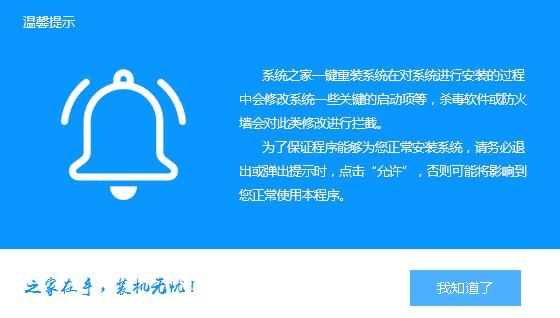
宏基是一个自有品牌公司,旗下的笔记本是全球第二大电脑品牌,不少朋友都购买了宏基笔记本电脑。今天,我就给你们分享一下宏基笔记本重装系统的方法,有兴趣就一起来了解一下吧
宏基笔记本如何重装系统呢?近来有很多使用宏基笔记本的小伙伴询重装系统的方法,那么接下来小编就给大家介绍一下使用系统之家一键重装软件在宏基笔记本上重装系统的详细步骤
1、 下载系统之家一键重装系统软件:http://www.kkzj.com/
2、打开前先关闭杀毒软件,打开后出现提示界面,点击我知道了
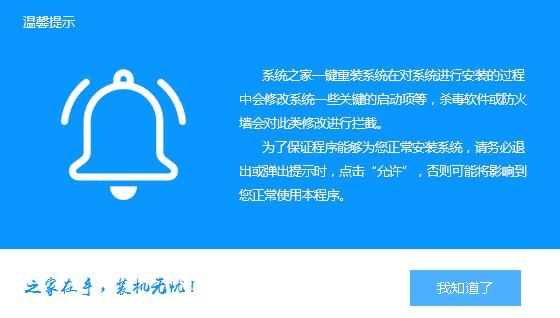
宏基笔记本重装系统图-1
3、一键装机>>系统重装
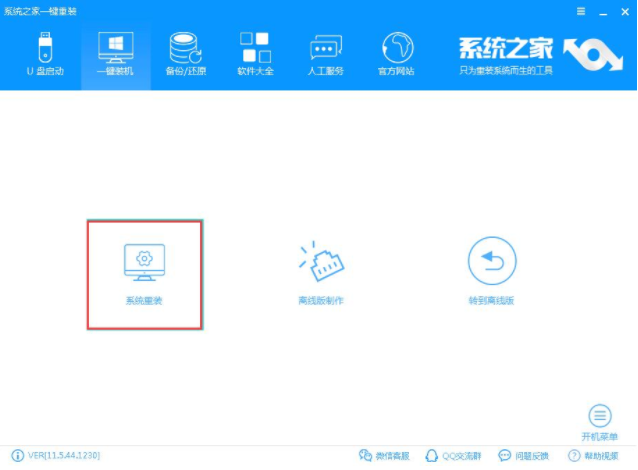
宏基笔记本重装系统图-2
4、 第一步检测系统安装环境,完成后点击下一步
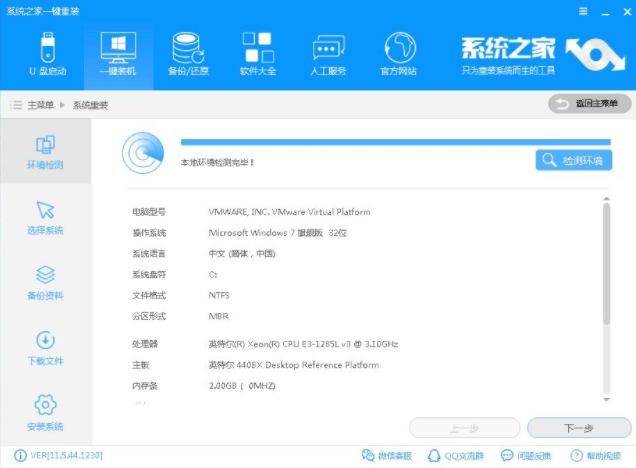
笔记本图-3
5、 选择系统版本,注意系统位数,点击下一步
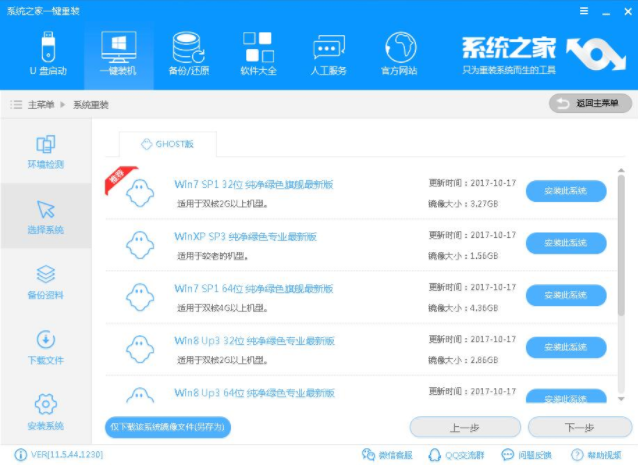
宏基笔记本重装系统图-4
6、备份C盘资料,点击下一步后点击安装系统。
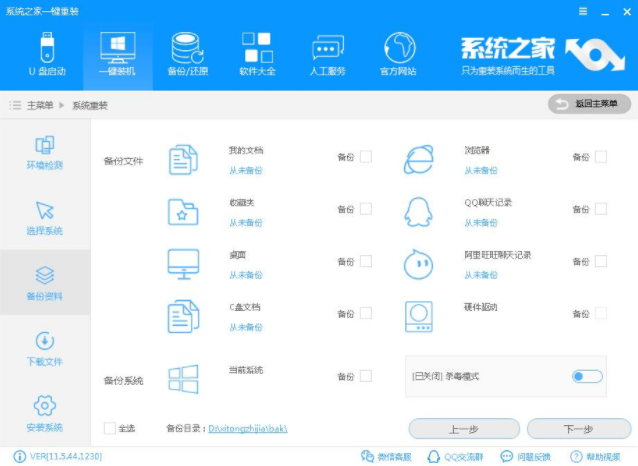
笔记本图-5
7、等待下载系统镜像和校验系统文件MD5值,完成后会自动重启
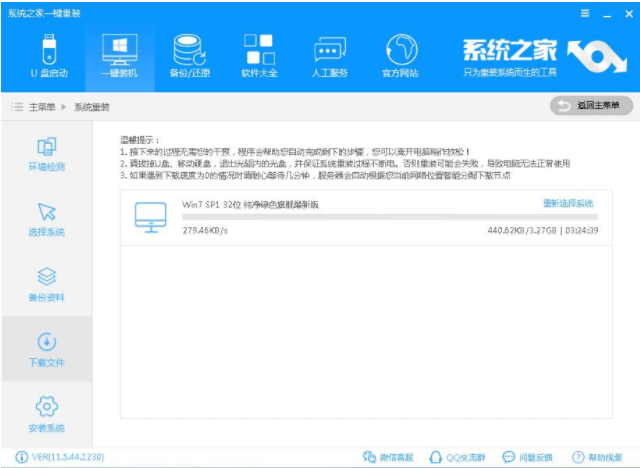
宏基图-6
9、 重启系统进入启动 管理器界面选择 系统之家一键重装 DOS-GHOST系统安装模式,回车
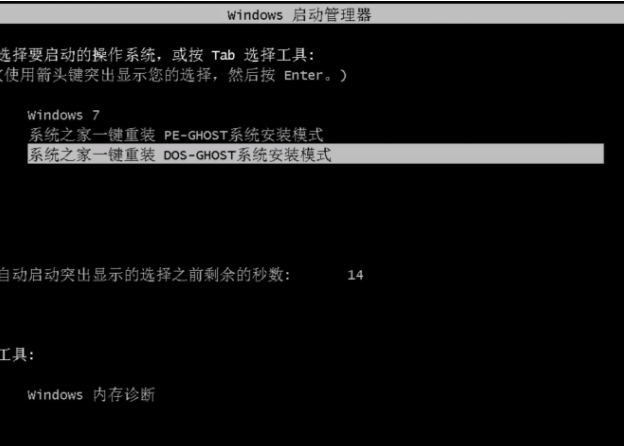
宏基笔记本重装系统图-7
10、开始了ghost还原过程
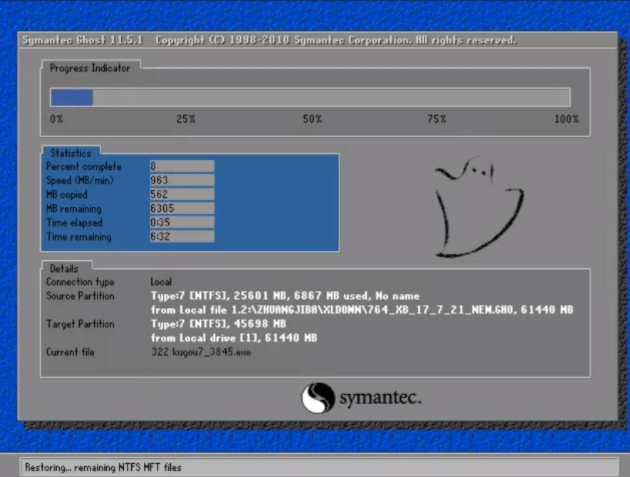
宏基图-8
11、 多次重启进入如图界面,证明安装即将完成

重装系统图-9
12、安装成功
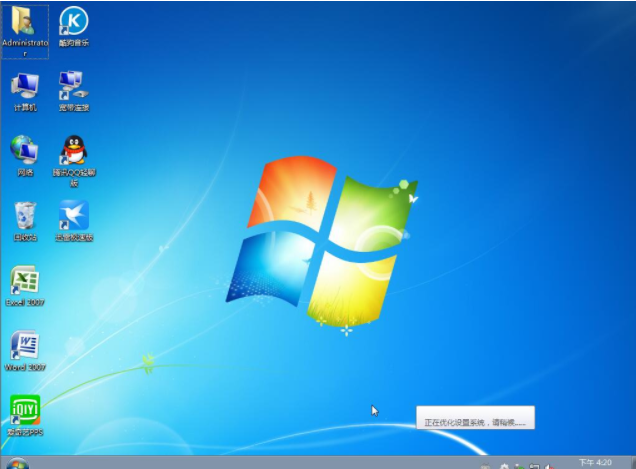
宏基图-10






 粤公网安备 44130202001059号
粤公网安备 44130202001059号